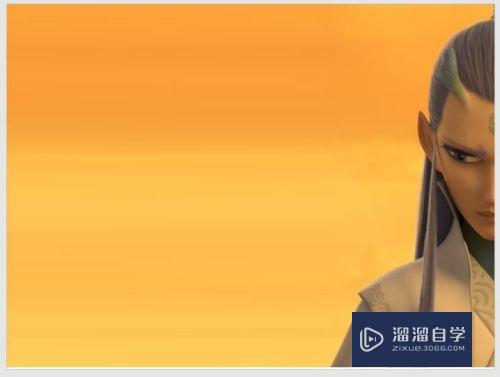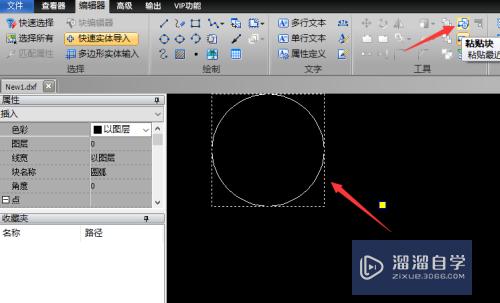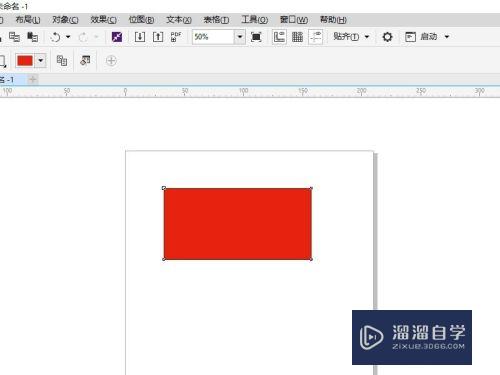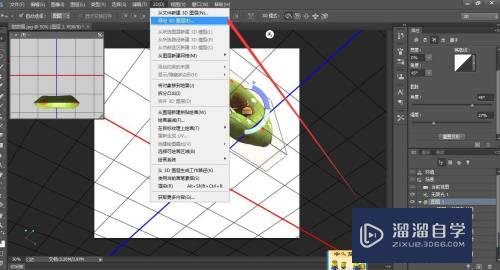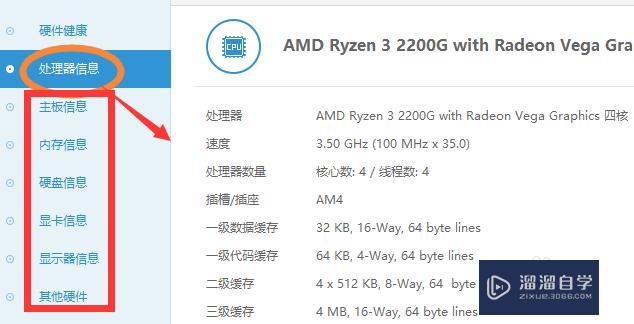Axure如何制作十万以内的随机数字(axure怎么取随机数)优质
Axure如何制作十万以内的随机数字?年底各公司举行年会的时候。都会设置一个抽奖环节。抽到哪个座位号或者工号的同学就中奖。其实这个抽奖环节的随机数字使用Axure同样可以制作。完全不需要开发个小程序。下面小渲介绍一下Axure如何制作十万以内的随机数字。
对于“Axure RP”还有不懂的地方。点击这里了解更多关于“Axure RP”课程>>
工具/软件
硬件型号:华为MateBook D 14
系统版本:Windows7
所需软件:Axure RP
方法/步骤
第1步
首先新建一个空白页面。在工作区域拖入一个矩形和一个动态面板。如下图所示。
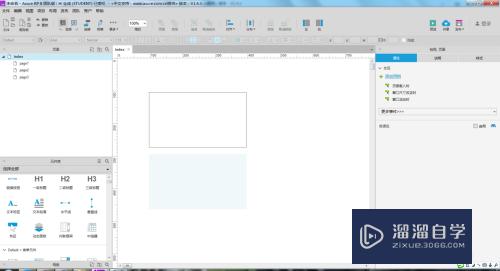
第2步
元件元素准备完成后。对元件的值。样式及名称等信息进行设置。如下图所示。
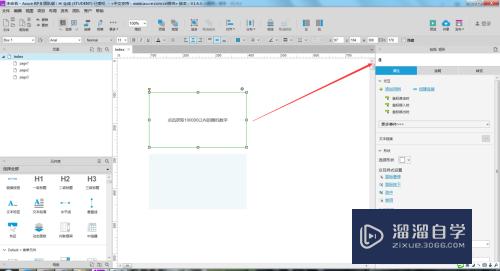
第3步
打开动态面板。在动态面板中复制两个状态。如下图所示。
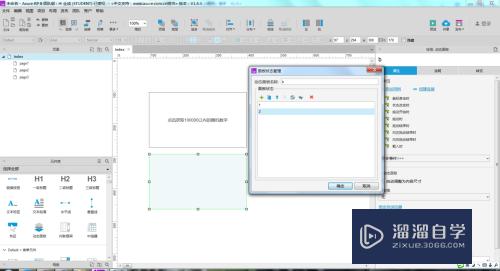
第4步
下一步开始给矩形的鼠标单击交互事件进行设置。如下图所示。

第5步
为了实现随机抽取的效果。还需要在矩形鼠标单击时的交互事件上加上一个等待时间及停止效果。如下图所示。
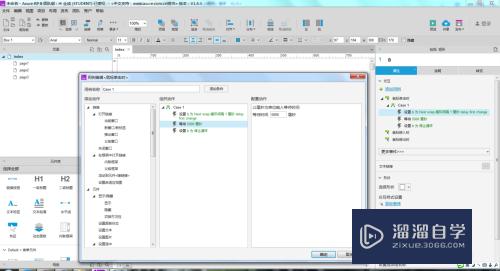

第6步
下面给动态面板的状态改变的交互事件进行设置。如下图所示。设置状态改变时。设置矩形的值为函数的值。
[[(Math.random()*1000000).toFixed(0)]]
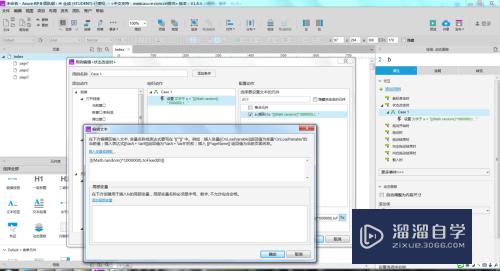
第7步
好了。所有工作准备完成。点击f5预览一下效果。如下图所示。当点击矩形时。数字开始迅速变化。等待5秒后。矩形中的数字就会停止了。
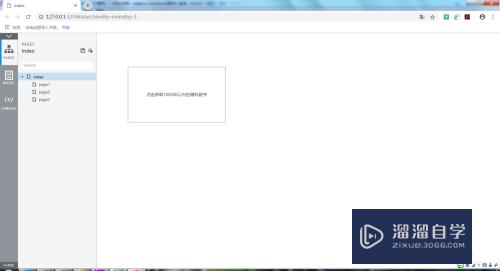
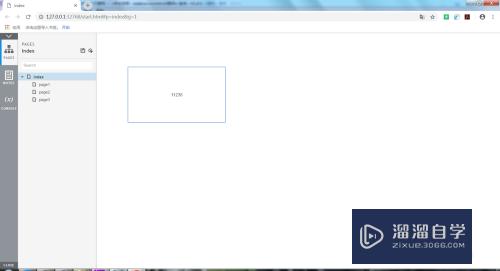
以上关于“Axure如何制作十万以内的随机数字(axure怎么取随机数)”的内容小渲今天就介绍到这里。希望这篇文章能够帮助到小伙伴们解决问题。如果觉得教程不详细的话。可以在本站搜索相关的教程学习哦!
更多精选教程文章推荐
以上是由资深渲染大师 小渲 整理编辑的,如果觉得对你有帮助,可以收藏或分享给身边的人
本文标题:Axure如何制作十万以内的随机数字(axure怎么取随机数)
本文地址:http://www.hszkedu.com/70385.html ,转载请注明来源:云渲染教程网
友情提示:本站内容均为网友发布,并不代表本站立场,如果本站的信息无意侵犯了您的版权,请联系我们及时处理,分享目的仅供大家学习与参考,不代表云渲染农场的立场!
本文地址:http://www.hszkedu.com/70385.html ,转载请注明来源:云渲染教程网
友情提示:本站内容均为网友发布,并不代表本站立场,如果本站的信息无意侵犯了您的版权,请联系我们及时处理,分享目的仅供大家学习与参考,不代表云渲染农场的立场!